Máy tính dùng lâu ngày sẽ thường xảy ra hiện tượng bị lỗi phần mềm, hoạt động chậm,…Lúc này biện pháp nhanh và hiệu quả nhất thường được dùng đó chính là cài win laptop Quy Nhơn. Trong bài viết dưới đây, Laptop Lê Gia sẽ giới thiệu đến bạn 3 cách cài win tại nhà đơn giản cho bất cứ ai dù không phải dân chuyên.
Mục lục bài viết
#1. Cài win laptop bằng USB
Để có thể thực hiện cách cài win laptop này, bạn cần phải chuẩn bị một chiếc USB đã được boot và có dung lượng lớn hơn so với dung lượng của phiên bản bạn định cài. Thông thường, USB đó sẽ có dung lượng khoảng 8Gb trở lên.
Sau đó bắt tay vào thực hiện với các bước dưới đây:
- Cắm USB vào ổ cắm bên hông laptop, bấm thật nhanh phím một trong các phím DEL, F8, F10 để máy tính của bạn truy cập vào BIOS.
- Laptop sẽ bắt đầu hiện lên một cửa sổ windows để bạn lựa chọn ngôn ngữ và thời gian. Xong khi thực hiện điều chỉnh xong, nhấn NEXT -> INSTALL NOW để tiếp tục.
- Nhập key bản quyền: Sẽ xảy ra 2 trường hợp, nếu bạn có key thì hãy nhập vào và chọn NEXT. Còn không, chọn SKIP để bỏ qua.
- Đọc điều khoản của Microsoft -> I Accept the license terms -> NEXT để đồng ý
- Chọn bản quyền hoặc tùy chỉnh bản Windows:
- Nếu bạn đang sử dụng Windows XP thì nhấn vào UPGRADE để nâng cấp
- Ngược lại, chọn CUSTOM để cài đặt tùy chỉnh.
- Chọn phân vùng: Để làm được điều này, bạn cần lưu ý nhớ tên ổ cứng bạn muốn chọn để cài win laptop – > FORMAT -> NEXT
- Đợi để máy tự động restart.
- Kết nối wifi hoặc sử dụng mạng dây tùy điều kiện của bạn.
- Xác lập bản quyền hoặc crack máy: Nếu có key bản quyền thì hãy nhập vào còn không chọn DO THIS LATER để nhập sau.
- Thiết lập windows bằng cách chọn USE EXPRESS SETTING. Hoặc lựa chọn CUSTOMIZE để tùy chỉnh theo ý thích.
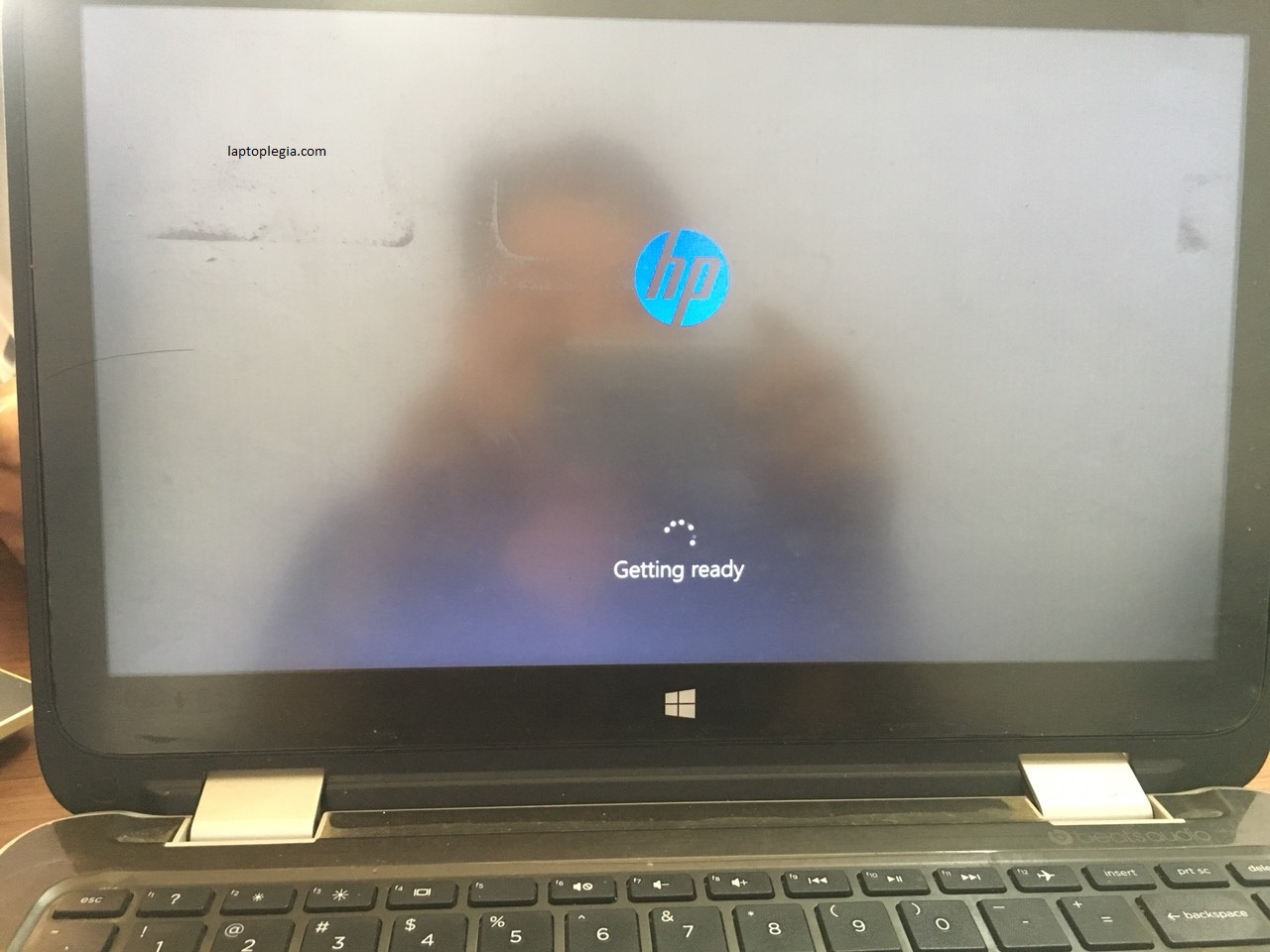
#2. Cài win laptop bằng đĩa CD/DVD
Ưu điểm của cách cài win laptop này là vô cùng đơn giản, bạn chỉ cần dùng đĩa DVD Windows có sẵn khi mua máy hoặc mua từ cửa hàng. Tuy nhiên, máy tính của bạn cần phải có ổ đĩa DVD mới có thể thực hiện cách này.
Bước 1: Cho đĩa vào ổ vào khởi động lại máy để vào setup BIOS. Nhấn 1 phím bất kỳ trên bàn phím để tiếp tục.
Bước 2: Màn hình hiện Welcome to Setup >> Enter >> F8 để đồng ý với các điều khoản Microsoft.
Bước 3: Tạo 2 phân vùng cài đặt cho Windows là hệ điều hành và lưu dữ liệu bằng cách nhấn C.
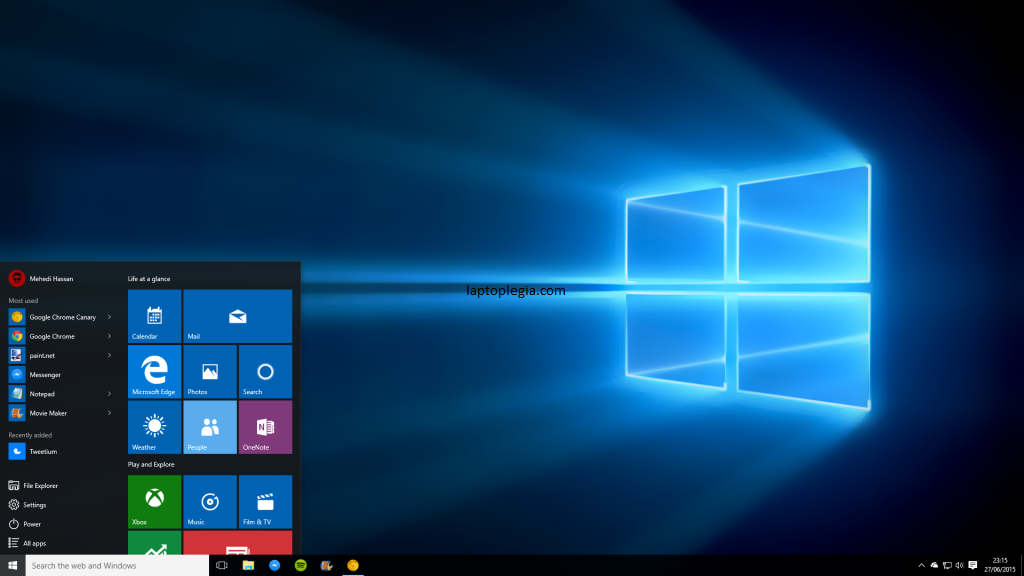
Nếu là phân vùng hệ điều hành thì bạn nhập 4G
Nếu là lưu dữ liệu ở phân vùng 2 bạn nhập khoảng hơn 1G
Bước 4: Chọn phân vùng 1 hệ điều hành >> Format the partition using the NTFS file system >> Enter >> Phân vùng sẽ được định dạng trong khoảng 10 – 30 phút.
Bước 5: Máy sẽ tự khởi động lại, sau đó hiện lên Regional and Language Options >> Next >> Personalize Your Software >> Điền tên của bạn >> Next >> Your Product Key (điền CD key vào ô trống) >> Next.
Bước 6: Máy sẽ hiện lên bảng Computer Name and Administrator Password để bạn điền tên laptop của mình và mật khẩu >> Next.
Bước 7: Date and Time Settings, chỉnh ngày giờ và nhấn Next. Ở 2 bảng tiếp theo, đều cài đặt mặc định nên bạn chỉ việc nhấn Next.
Bước 8: Display Settings >> OK, máy sẽ cài đặt cấu hình và tự khởi động lại >> OK >> Next >> Not right now >> Next >> Skip >> Tạo tài khoản cho laptop, màn hình hiện Thank You vậy là xong quá trình cài đặt.
#3. Cài đặt lại win 10 không cần boot USB hay đĩa CD
Đây được đánh giá là cách cài win laptop quy nhơn ít xảy ra lỗi, gồm những công đoạn sau đây:
- Đầu tiên, bạn lựa chọn MENU START -> SETTING. Muốn tiết kiệm thời gian tìm kiếm, bạn sử dụng tổ hợp phím WINDOWS + I -> Update & Security.
- Tiếp đó, nhấn vào mục Recovery, laptop sẽ hiện ra phần Reset this PC -> Get started.
- Ở bước tiếp theo, bạn sẽ có 2 sự lựa chọn cụ thể:
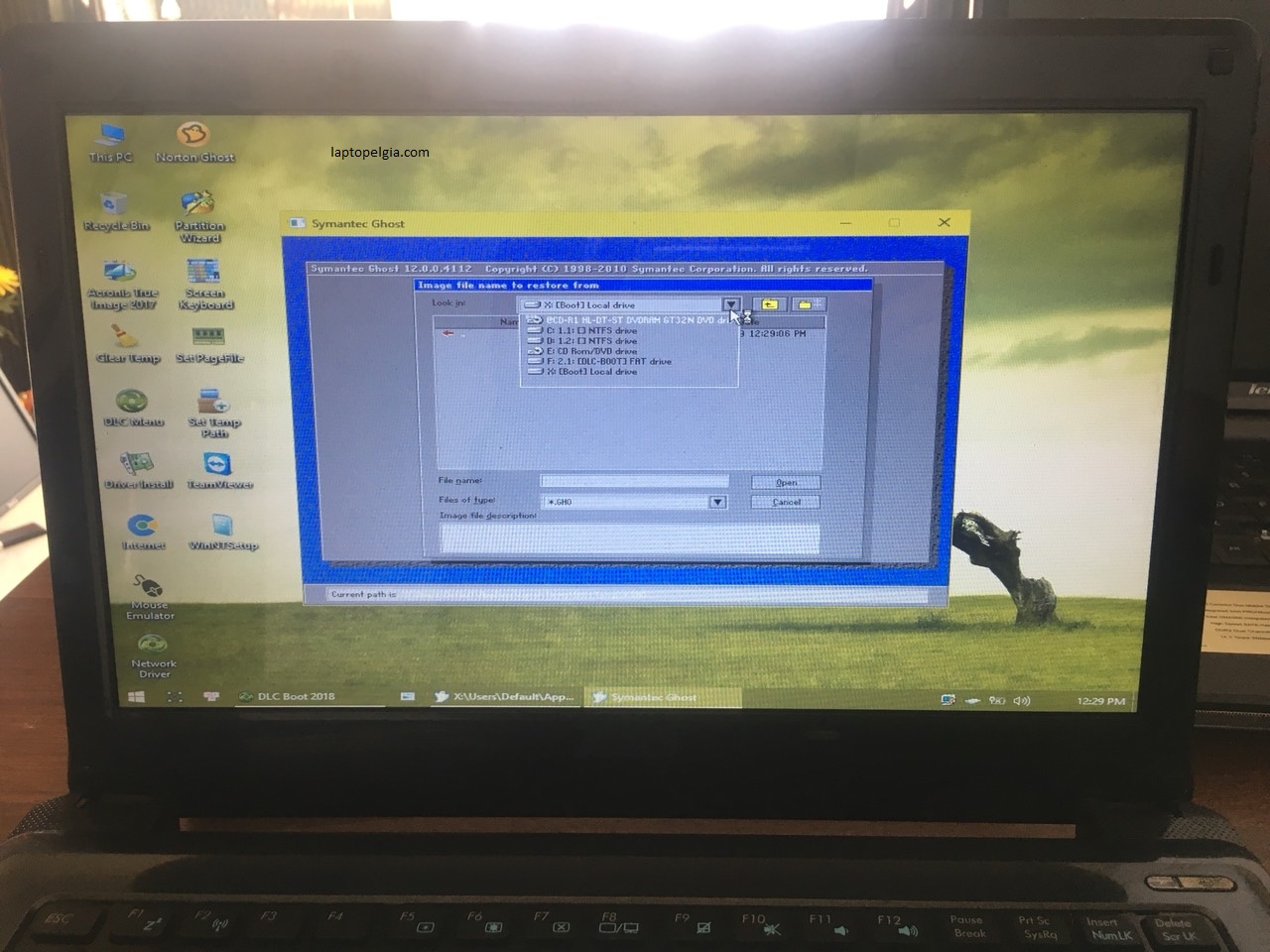
- Keep my files: Ở mục này, laptop vẫn cho phép bạn giữ lại những tập tin nhưng sẽ xóa các ứng dụng và thiết lập lại. Nếu bạn chọn mục này, hãy làm tiếp theo chỉ dẫn: Keep my files >> Reset >> Bắt đầu quá trình reset win 10 >> Hoàn thành máy sẽ tự động vào lại hệ điều hành.
- Remove Everything: Xóa tất cả mọi thứ từ file, ứng dụng, phần mềm, dọn dẹp ổ cứng. Nếu bạn muốn máy trở về nguyên trạng ban đầu. Hãy lựa chọn mục này và làm theo hướng dẫn sau:
- Chọn Only the drive where Windows is installed.
- Nếu muốn sau reset có thể khôi phục lại dữ liệu bạn chọn Just remove my files. Còn không chọn Remove files and clean the drive.
- Reset laptop >> Thiết lập lại một số mục như ngôn ngữ, vùng miền, múi giờ,.. >> NEXT >> ACCEPT >> USE EXPRESS SETTING >> tạo tài khoản và kết thúc.
Trên đây là 3 cách cài win laptop tại nhà dành cho dân không chuyên. Hy vọng bài viết đã đem lại thông tin hữu ích cho bạn. Chúc bạn thành công!
TRUNG TÂM CÀI WIN LAPTOP TẠI QUY NHƠN
- Địa chỉ: 01 Hà Thị Khiêm, Phường Trung Mỹ Tây, Quận 12 (Kế bên Vinmart)
- Chi Nhanh: 43B Nguyễn Thái Học, Quy Nhơn
- Website: www.laptoplegia.com
- Email: laptoplegiahcm@gmail.com
- Hotline: 0976 161 026
Cam kết Uy Tín, Chất Lượng, Giá Cả Hợp Lý !
